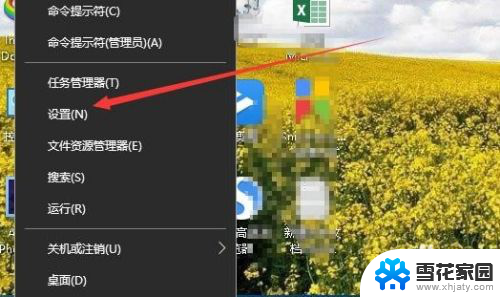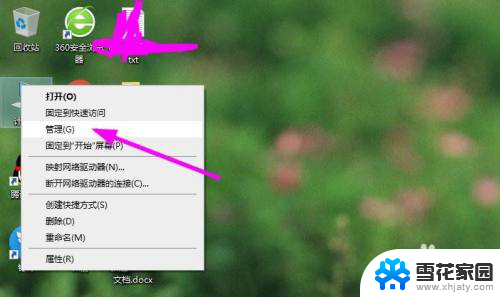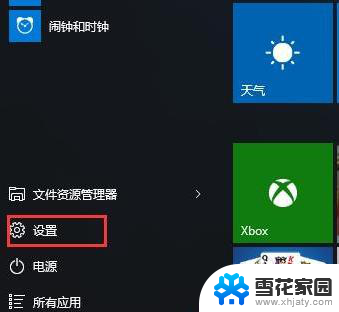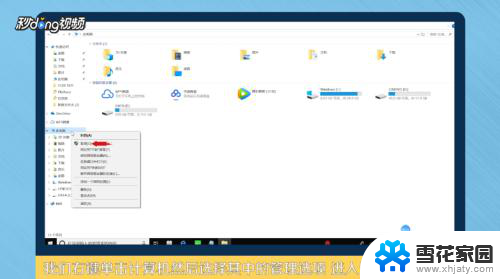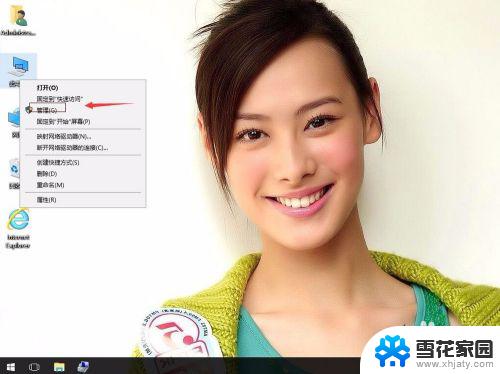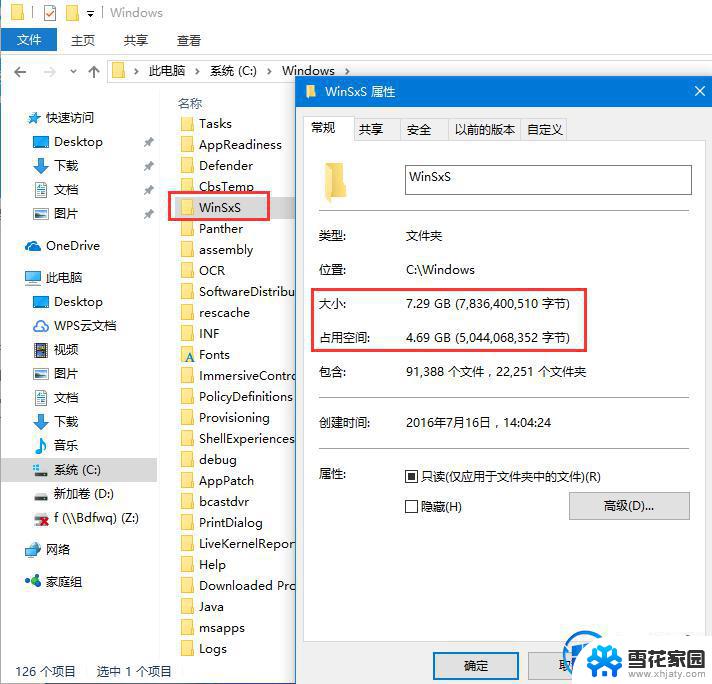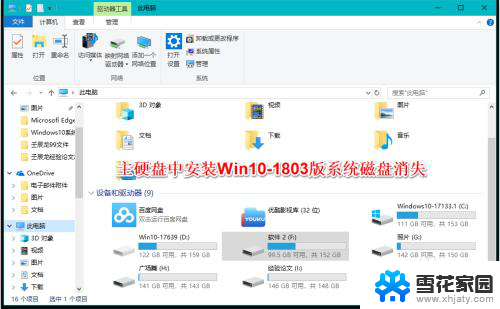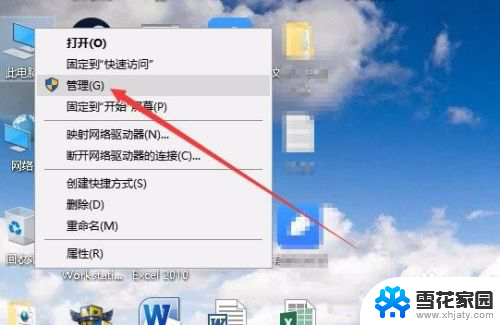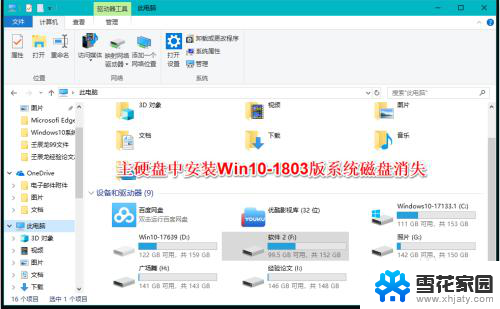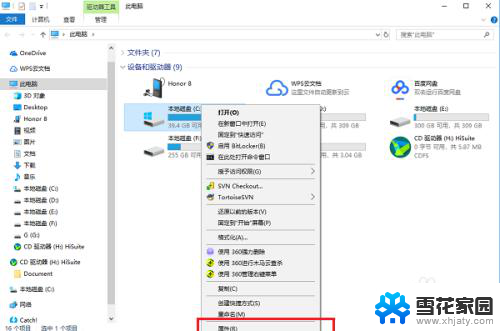怎么解决磁盘空间不足 如何清理Win10磁盘空间不足
更新时间:2024-07-12 09:09:31作者:jiang
在日常使用电脑的过程中,我们经常会遇到磁盘空间不足的问题,这不仅会影响电脑的运行速度,还会导致一些软件无法正常使用,针对Win10系统的磁盘空间不足问题,我们可以采取一些清理措施来解决。通过清理临时文件、卸载不常用的程序、压缩文件等方式,可以有效释放磁盘空间,让电脑恢复正常运行。通过这些简单的方法,我们可以轻松解决磁盘空间不足的困扰,让电脑保持良好的运行状态。
具体方法:
1.在Windows10系统中右键点击桌面左下角的开始按钮,在弹出菜单中选择“设置”菜单项。
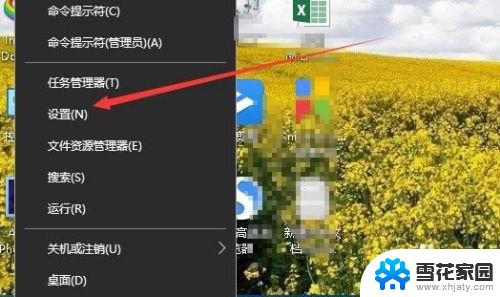
2.在打开的Windows设置窗口中,点击“系统”图标。
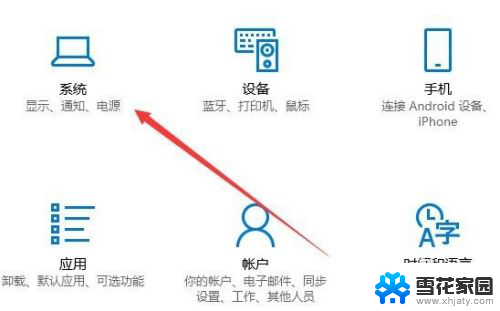
3.在打开的系统设置窗口中点击左侧边栏的“存储”菜单项。
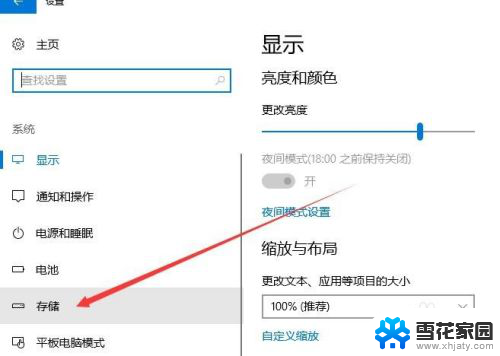
4.在右侧的窗口中可以看到存储感知的设置,点击“更改释放空间的方式”快捷链接。
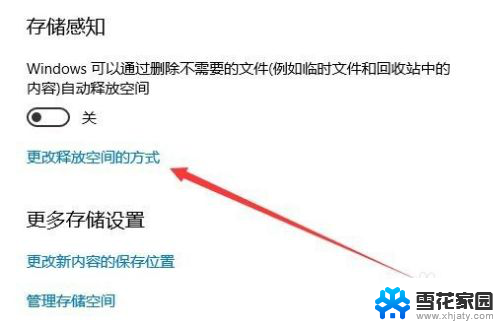
5.在新打开的更改释放空间的方式中,选中“临时文件”中所有的选项
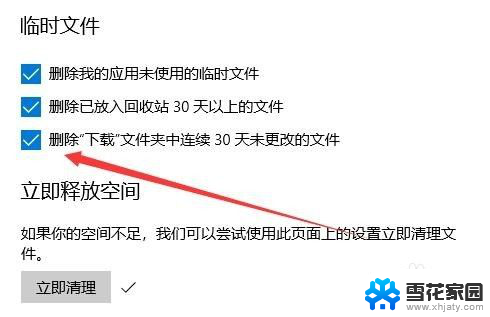
6.最后点击“立即清理”按钮就可以了,这时系统就会自动的清理系统垃圾文件。从而使空间增大,不会再出现磁盘空间不足的情况。
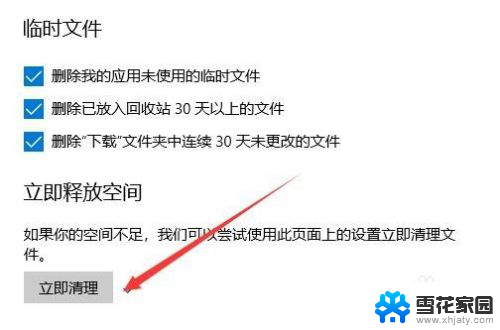
以上就是解决磁盘空间不足的全部内容,如果遇到这种情况的用户可以按照小编的方法来解决,希望能够帮助到大家。